
Lesley Fowler
0
3823
289
Vrijeme je da ubrzate pisanje e-poruka. Ako se brzo borite s tipkanjem, diktiranje e-pošte može vam pomoći povećati produktivnost. Pokazat ćemo vam Dictate koji se integrira izravno u Outlook.
Dictate je uslužni program koji je razvio Microsoft i također radi s ostalim Office programima. Samo uključite mikrofon, kliknete gumb i počnete razgovarati. Sve što kažete tada se prepisuje.
Ako koristite Dictate ili imate neki drugi softver za govor i tekst koji koristite, javite nam u komentarima.
O Diktatu
Microsoft Garage je odjeljak Microsofta koji omogućuje zaposlenicima da rade na vlastitim projektima Microsoft-ova nova aplikacija znači da nikad više nećete zaspati, Microsoft-ova nova aplikacija znači da nikad više nećete zaspati, najnovija Microsoftova Android aplikacija ima kreativne načine na koje vas može dovesti do isključite alarm ujutro. uz podršku tvrtke. Ime je dobilo iz činjenice da je Bill Gates Microsoft pokrenuo Microsoft iz svoje garaže, a ovaj odjel sada se nalazi u njegovom bivšem uredu u kampusu Redmond.
Timovi mogu biti sastavljeni od bilo kojeg broja ljudi i mogu dobiti podršku iskusnih u svim fazama razvoja projekta. Microsoft Garage ne samo da potiče kreativnost, već također pomaže kompaniji u potrazi za inovacijama.
Jedan od takvih projekata koji je proizašao iz ovoga je Dictate. Riječ je o uslužnom programu za obradu teksta koji se integrira u Outlook, Word i PowerPoint, slično kao što je Google Doc-ovo glasovno tipkanje sa značajkom Google Doc-ova tipkanjem glasa: tajno oružje za produktivnost Glasovno tipkanje Google Doca: tajno oružje za produktivnost Saznajte sve što trebate znati o glasovna diktacija i kontrola glasa u Google dokumentima, uključujući način započinjanja i nekoliko bitnih savjeta za produktivnost. , Jednostavno razgovarate u mikrofon i to pretvara u tekst, koristeći tehnologiju koja napaja Windows 10 virtualni pomoćnik Cortana. Hej, Cortana? Sve što niste znali da pitate i još više Hej, Cortana? Sve što niste znali pitati i više Cortana može učiniti puno više nego što mislite. Ovaj glavni popis osnovnih i ne baš očiglednih naredbi pomoći će vam da upoznate svog virtualnog pomoćnika i povećate vašu produktivnost. .
Diktat može razumjeti više od 20 jezika i može pisati na 60. Može automatski unijeti interpunkcijske znakove ili možete ručno prebaciti na njega. Pokazat ćemo vam kako to funkcionira za Outlook.
Preuzmite Diktat
Prije preuzimanja Dictate najprije morate provjeriti koristite li 32-bitnu ili 64-bitnu verziju. Kakva je razlika između 32-bitnog i 64-bitnog sustava Windows? Koja je razlika između 32-bitnog i 64-bitnog Windows-a? Koja je razlika između 32-bitnog i 64-bitnog Windows-a? Evo jednostavnog objašnjenja i kako provjeriti koju verziju imate. ureda. Imajte na umu da čak i ako koristite 64-bitni Windows to ne znači da je to vaša verzija sustava Office.
Da biste provjerili, otvorite Outlook i idite na Datoteka> Uredski račun> O programu Outlook. Vidjet ćete svoju verziju Outlooka na popisu.
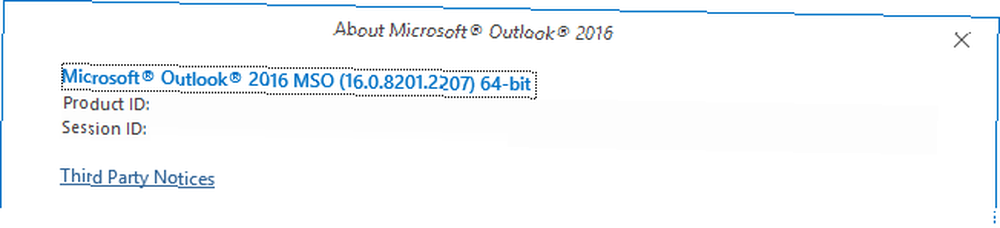
Zatim zatvorite sve Officeove programe koje ste otvorili. Zatim idite na web stranicu Dictate i preuzmite potrebnu verziju. Pokrenite instalacijski program i otvorite Outlook nakon dovršetka.
Kako koristiti Diktat
Diktat možete koristiti u bilo kojem trenutku za pisanje e-pošte, dostupne putem Diktat odjeljak na vrpci. Prije početka provjerite je li mikrofon uključen.
Koristiti Iz padajućeg izbornika da biste postavili jezik na kojem ćete govoriti i Do padajućeg izbornika da biste postavili na kojem jeziku želite da tekst ispiše.
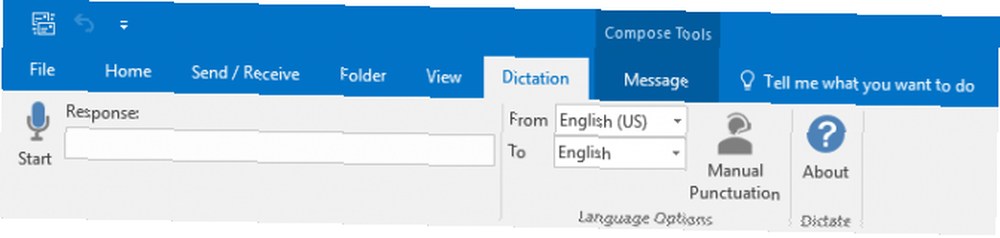
Kad ste spremni za razgovor, kliknite Početak. Otkrivat će vaš mikrofon, a na ikoni će se prikazati crveni krug koji pokazuje da sluša.
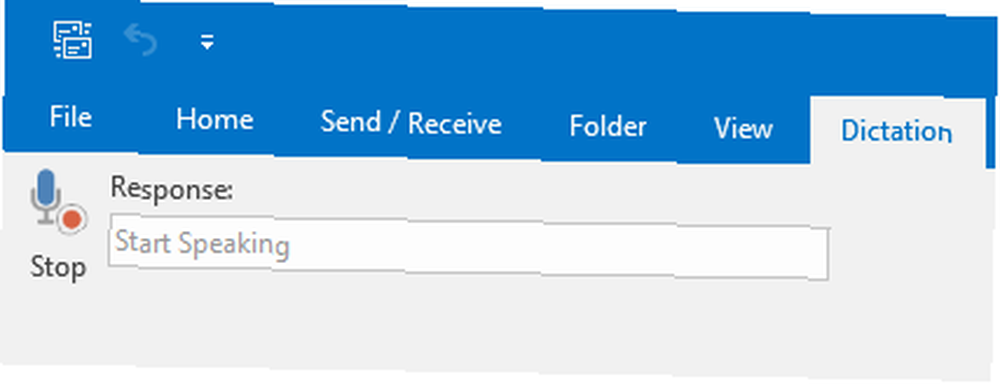
Za razliku od nekih drugih aplikacija za diktiranje putem e-pošte, Dictate ne unosi tekst odmah dok razgovarate. Umjesto toga, čekat će dok ne dođete do kraja rečenice, a zatim je stavite unutra. Kada završite, kliknite Stop.
Tijekom razgovora možete koristiti sljedeće naredbe:
- Nova linija: Ulazi u prijelaz linije.
- Izbrisati: Uklanja posljednji redak koji ste diktirali.
- Zaustavi diktat: Završava sesiju diktata.
Diktat će automatski staviti interpunkcijske znakove u vaše rečenice. Prilično je dobro otkriti kada to treba učiniti, ali možda biste radije to sami kontrolirali. Ako je tako, prije snimanja pritisnite Ručna interpunkcija gumb s vrpce.
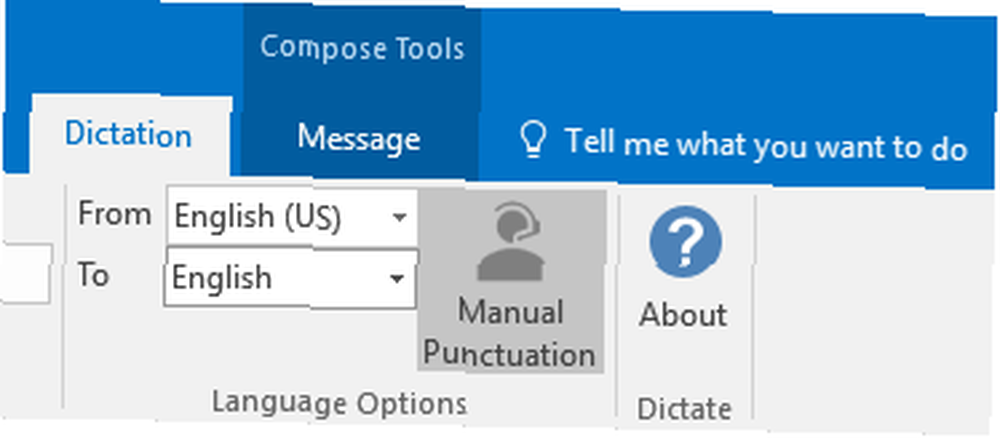
Ovo su naredbe koje možete koristiti za to:
- Razdoblje
- Zarez
- Upitnik
- Otvorena ponuda
- Zatvori citat
- Debelo crijevo
Jedna od najtraženijih značajki za Dictate je podrška za više ručnih interpunkcijskih naredbi, pa bi se ovaj popis u budućnosti mogao proširiti..
Diktirajte na djelu
Snimila sam neke videozapise tako da možete vidjeti kako diktirati e-poštu u programu Outlook s uslugom Dictate. U ovom prvom videu prikazan mi je engleski jezik, a tekst se pojavljuje na engleskom, a interpunkcijski se automatski prepoznaje.
Kao što vidite, Diktat je vrlo precizan. Pokušao sam s nekoliko različitih pokušaja, negdje sam vrlo brzo govorio ili nisam u potpunosti izgovarao riječi, ali i dalje je to učinio hvale vrijedan posao pretvarajući ga u tekst. Naravno, vaša kilometraža može varirati, pogotovo ako ste u bučnoj sobi.
Tada sam stvorio drugi videozapis kako bih isprobao ručne interpunkcije dok diktiram e-poštu.
Iako je točno prepisao ono što sam rekao, uključujući interpunkciju, nije se pridržavalo gramatičkih pravila kao što je to činio kada se interpunkcijski znak automatski prepoznao. Ako je zastanete prije nego što je izgovorite, stavite razmake između interpunkcijskih točaka, što nije bilo potrebno. Međutim, podmetanje interpunkcije bit će dovoljno dobro ako izgovorite istovremeno rečenicu.
Ostale mogućnosti govora u tekst
Još su rani dani za Dictate, pa se nadamo da će razvojni tim nastaviti poboljšavati svoju funkcionalnost uporedo s kvalitetom otkrivanja Cortana tehnologije. Možda će ga jednog dana čak i integrirati u Office izvan okvira.
Ako tražite druge mogućnosti diktata e-pošte za Windows 10, pogledajte naše članke o tome kako omogućiti prepoznavanje govora za upravljanje računalom Omogući upravljanje govorom u tekst i glas putem postavljanja prepoznavanja govora u sustavu Windows Omogući govor-do- Kontrola teksta i glasa postavljanjem prepoznavanja govora u sustavu prepoznavanje govora u sustavu Windows ostaje moćnija od Cortane. Pokreće govor na kontrolu teksta i glasa. Ovaj će vam članak pokazati što prepoznavanje govora može učiniti, kako ga postaviti, osposobiti i koristiti. i najbolji besplatni programi trećih strana za slične stvari Najbolji (besplatan) softver govora u tekst za Windows Najbolji (besplatan) softver za govor u tekst za Windows Tražite li najbolji besplatni softver za govor u tekst? Usporedili smo Dragon Naturally Speaking sa besplatnim alternativama od Googlea i Microsofta. .
Koristite li Diktat za prepisivanje svoje e-pošte? Postoji li još jedan program koji preferirate?











